在现代无线网络中,路由器是构建家庭和企业网络的基石。然而,网络信号有时会受到干扰或因距离过远而导致信号强度下降。这时,路由器耦合器可以起到增强和改善无...
2025-04-19 1 路由器
随着网络技术的飞速发展,无线路由器已成为家庭和企业不可或缺的一部分。然而,安全问题也随之而来,不正确的设置可能会导致隐私泄露和网络安全风险。学习如何正确设置无线路由器的安全功能就显得尤为重要。本文将为您详细介绍新路由器无线安全设置的步骤和相关知识,确保您的网络环境安全。
为了保护您的无线网络安全,首先要做的就是更改路由器的默认登录用户名和密码。这是因为在出厂时,每台路由器都会有一个默认的管理员账户,如果未更改,将很容易被他人利用。
操作步骤:
1.使用网线将路由器与计算机连接。
2.打开浏览器输入路由器的IP地址(通常为192.168.0.1或192.168.1.1)。
3.输入默认的用户名和密码登录路由器管理界面。
4.进入系统设置,更改默认的管理员账号和密码。
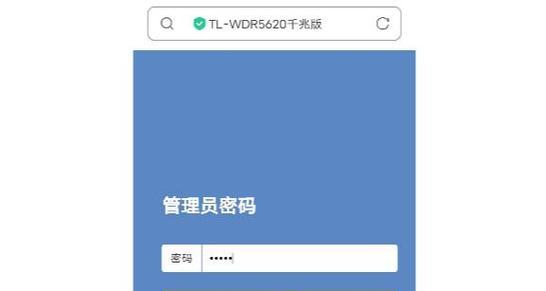
路由器固件相当于路由器的操作系统,定期更新可以修复漏洞,增强安全性能。
操作步骤:
1.登录路由器管理界面。
2.寻找系统工具中的“固件更新”或“软件更新”选项。
3.按照提示检查更新并下载适用于您的路由器的最新型固件。
4.更新过程中,请确保不要关闭电源或断开网络连接。
5.更新完毕重启路由器以应用新固件。
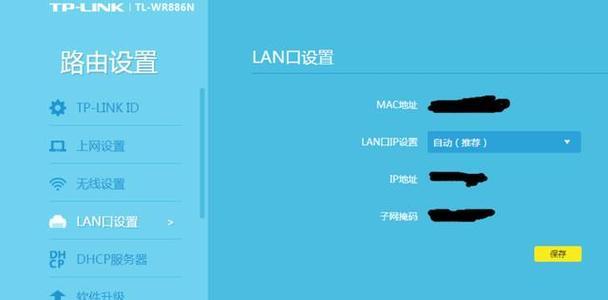
无线网络安全协议是确保您的无线网络不被未授权用户访问的关键。目前最安全的协议是WPA3,但不是所有的设备都支持。WPA2是广泛支持的较安全的选择。
操作步骤:
1.在无线设置中选择安全选项。
2.将安全模式设置为WPA3个人模式,如果不支持则选择WPA2PSK。
3.输入一个强大的Wi-Fi密码。

WPS(Wi-FiProtectedSetup)旨在简化无线网络的连接,但仍存在安全缺陷。为了安全起见,建议禁用该功能。
操作步骤:
1.在无线安全设置中找到WPS设置选项。
2.更改设置以禁用WPS。
网络防火墙是路由器另一层重要的安全防护功能。
操作步骤:
1.找到防火墙设置界面。
2.启用内置的防火墙功能,以阻止未经授权的访问。
通过隐藏您的无线网络名称,可以避免网络被搜索到或被不怀好意的用户尝试连接。
操作步骤:
1.转到无线设置中的SSID广播设置。
2.取消勾选SSID广播选项,保存更改。
MAC地址过滤是基于设备硬件地址的一种安全措施,可以设置只允许特定的设备连接到您的无线网络。
操作步骤:
1.在无线安全设置中找到MAC地址过滤选项。
2.根据需要添加允许连接的设备MAC地址。
3.保存设置并重启路由器使更改生效。
1.如果我忘记了路由器的管理密码怎么办?
大多数路由器都有一个隐藏的复位按钮,在通电状态下用针或回形针按住几秒钟,即可将路由器恢复到出厂设置,并使用默认登录凭据。
2.如何确定我的路由器支持WPA3?
通常在路由器的规格书或是产品说明书中会标明支持的无线标准。若不确定,可以查找路由器型号的相关信息,或直接联系厂商确认。
3.我需要打开UPnP或DMZ吗?
UPnP(通用即插即用)和DMZ(非军事区)主要针对游戏和网络应用,它们各自具有潜在的安全风险。一般情况下,大多数用户不需要启用这些功能。
确保您的新路由器无线安全设置正确无误,是保障网络安全的首要步骤。通过更改默认登录凭据、更新固件、设置强安全协议、禁用WPS、启用防火墙、隐藏SSID广播、设置MAC过滤,您可以大幅降低无线网络安全风险。同时,了解一些常见的问题解答,将有助于您在网络使用过程中遇到问题时快速找到解决办法。维护网络安全,从正确的路由器设置开始。
标签: 路由器
版权声明:本文内容由互联网用户自发贡献,该文观点仅代表作者本人。本站仅提供信息存储空间服务,不拥有所有权,不承担相关法律责任。如发现本站有涉嫌抄袭侵权/违法违规的内容, 请发送邮件至 3561739510@qq.com 举报,一经查实,本站将立刻删除。
相关文章

在现代无线网络中,路由器是构建家庭和企业网络的基石。然而,网络信号有时会受到干扰或因距离过远而导致信号强度下降。这时,路由器耦合器可以起到增强和改善无...
2025-04-19 1 路由器
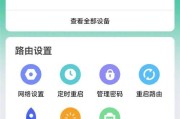
在现代家庭和企业中,无线路由器是至关重要的设备,它为我们的设备提供了稳定的网络连接。随着无线网络设备的普及,路由器周围的信道变得越来越拥挤,进而影响网...
2025-04-19 1 路由器

在现代家庭和办公环境中,路由器是连接互联网的关键设备。一个稳定的安装位置和安全的安装方式对于保证网络信号的稳定传输至关重要。本文将为您提供路由器金属固...
2025-04-19 1 路由器
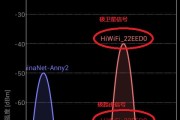
在当今信息化高度发展的社会,人们日常生活中无处不在的数据传输需求推动了各种通信技术的迅猛发展。路由器和卫星信号作为常见的两种网络接入方式,它们在功能、...
2025-04-19 1 路由器

在现代家庭中,数字电视和高速互联网服务已经变得不可或缺。机顶盒与路由器的配合使用,使我们能够享受电视直播和互联网服务。但是,很多人在初次设置时会遇到一...
2025-04-18 9 路由器

路由器和网关的正确设置是保障网络畅通和安全的重要步骤。无论是家庭网络还是企业网络,合理的配置都对提升网络速度和稳定性至关重要。本文将详细介绍路由器和网...
2025-04-18 9 路由器